

Navigate To Task aksiyonu, Kuika platformunda kullanıcıları belirli bir görev ekranına yönlendirmek için kullanılır. Kullanıcılar, iş akışındaki bir görev adımına doğrudan erişerek süreci hızlı ve kesintisiz şekilde yönetebilir. Bu aksiyon hem web hem de mobil uygulamalarda desteklenir.
Teknik Özellikler
Navigate To Task Aksiyonunun Projeye Eklenmesi

Navigate To Task Aksiyonunun Yapılandırılması
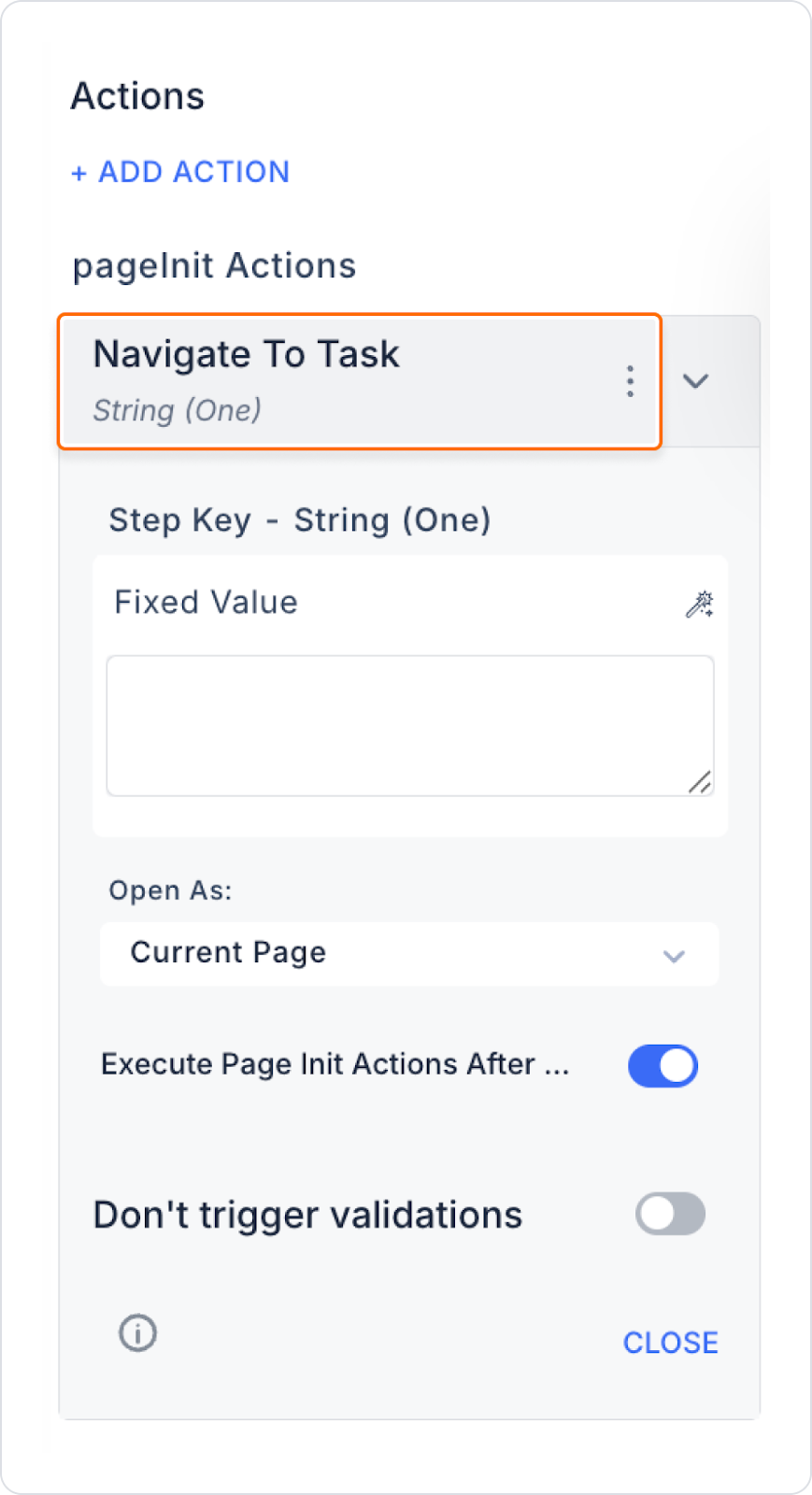
Kullanıcı bir işlem listesinden görev detayına ulaşmak istediğinde, doğrudan ilgili görev ekranına yönlendirilir. Böylece kullanıcılar, sürece ait adımları hızlıca görüntüleyebilir ve aksiyon alabilir.
Görev Listesi Butonuna Aksiyon Ekleme

Navigate To Task Aksiyonunu Yapılandırma
Bu yapılandırma ile kullanıcı, listedeki bir göreve ait detayları görmek istediğinde tıklama sonrası yandan açılan bir pencereyle görevin tüm detaylarına ulaşır. Böylece süreç takibi kolaylaşır ve kullanıcı deneyimi kesintisiz hale gelir.
Teknik Riskler ve Kontrol
Navigate To Task aksiyonu, kullanıcıların görev adımlarına doğrudan erişmesini sağlar. Görev ekranlarının farklı görünümlerde açılabilmesi, başlangıç aksiyonlarının desteklenmesi ve dinamik yönlendirme yapılabilmesi bu aksiyonu güçlü bir araç haline getirir. İş süreçlerinin hızlandırılması, kullanıcı deneyiminin iyileştirilmesi ve görev yönetiminin kolaylaştırılması için etkili bir yöntem sunar.